Grafičke kartice, posebno one koje pokreću zahtevne programe i igre, obično zahtevaju posebne, vlasničke drajvere. Kompanije poput Nvidia, AMD i Intel nude takve drajvere za svoje proizvode, a isto važi i za druge proizvođače grafičkih procesora.
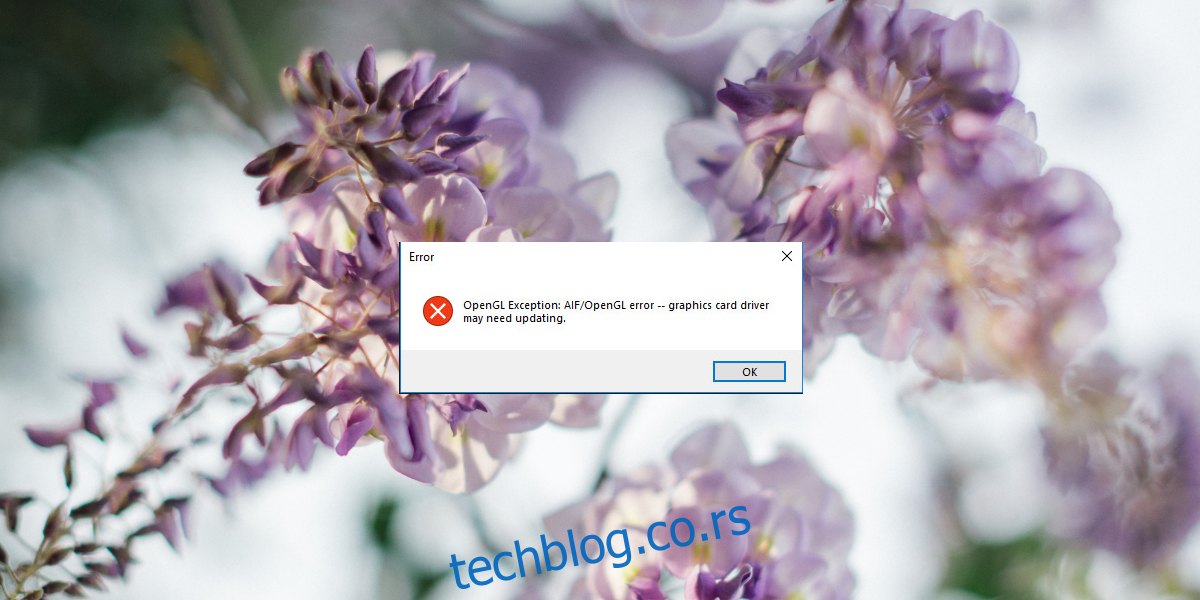
Rešavanje OpenGL grešaka u Windowsu 10
Često se misli da je OpenGL drajver otvorenog koda za grafičke procesore, ali to nije sasvim tačno. To je zapravo standard za koji se razvijaju različite aplikacije. Postoje biblioteke i specifikacije koje se prate, a u nekim slučajevima koriste se i implementacije otvorenog koda.
Ukoliko prilikom pokretanja aplikacija, igara ili samog operativnog sistema naiđete na OpenGL greške, isprobajte sledeća rešenja:
1. Pokrenite SFC skeniranje
Prvi korak u rešavanju OpenGL problema je pokretanje SFC skeniranja. Ako je uzrok problema u samom operativnom sistemu, ovo skeniranje bi trebalo da ga otkrije i popravi.
Otvorite komandni prompt kao administrator.
Upišite sledeću komandu: sfc /scannow.
Sačekajte da komanda završi i popravi sve eventualne greške.
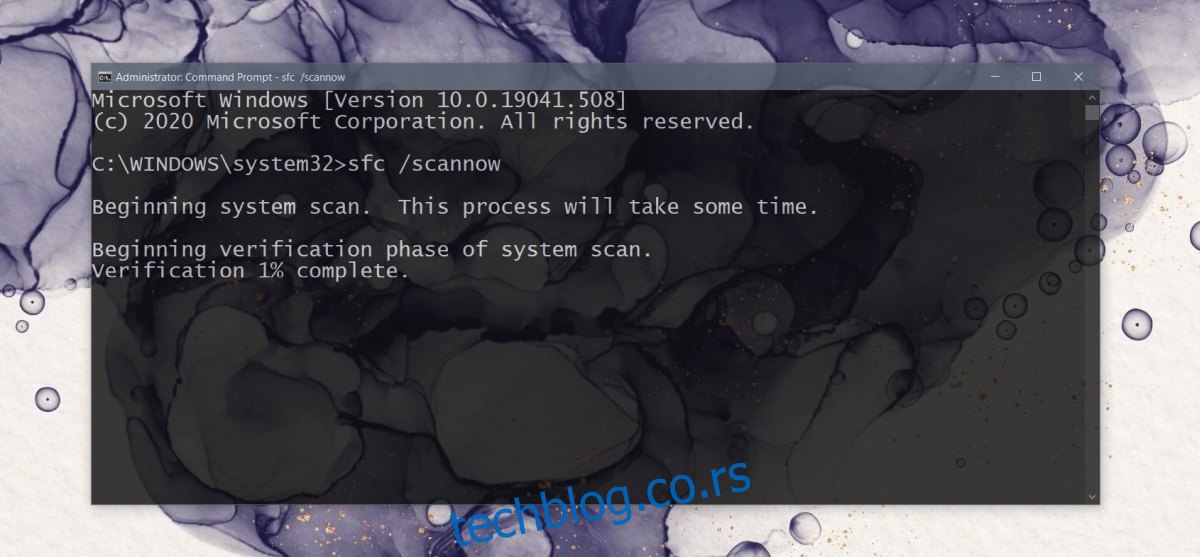
2. Instalirajte najnovije drajvere za grafičku karticu
Iako OpenGL nije sam drajver, on funkcioniše u sprezi sa grafičkim adapterima i aplikacijama koje zahtevaju intenzivnu grafičku obradu. Zbog toga, zastareli drajveri grafičke kartice mogu biti uzrok OpenGL grešaka.
Otvorite Upravljač uređajima (Device Manager).
Proširite opciju „Display Adapters“.
Desnim klikom miša izaberite grafičku karticu i odaberite „Update driver“.
Potražite nove drajvere online i instalirajte ih.
Ponovite postupak za sve grafičke procesore.
Restartujte računar nakon instalacije novih drajvera.
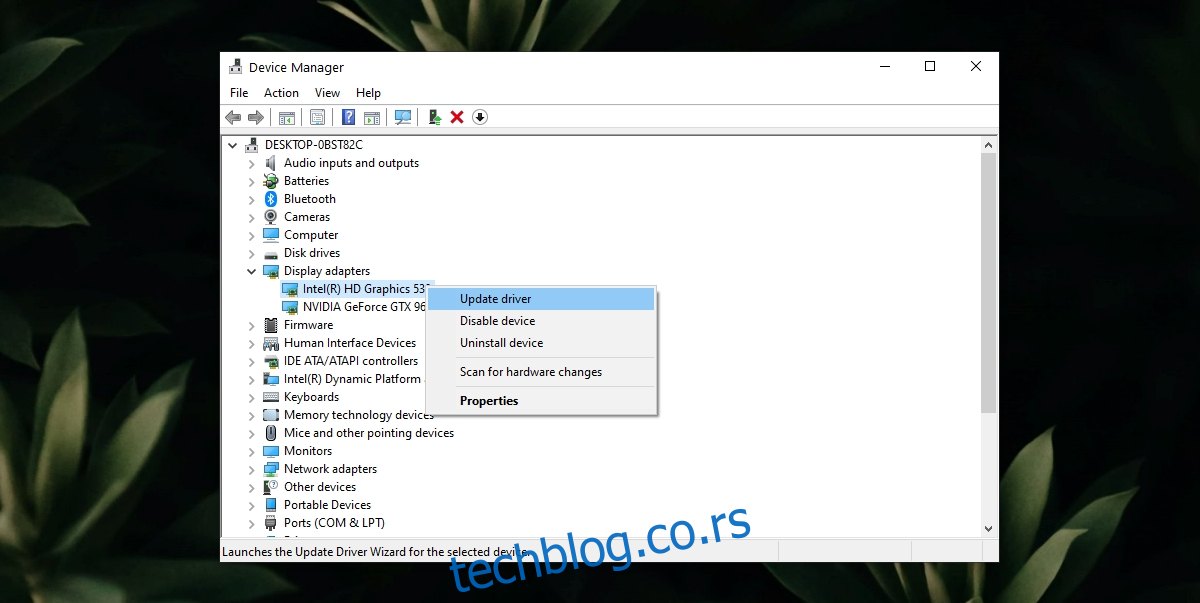
3. Deinstalirajte i ponovo instalirajte problematičnu aplikaciju ili igru
Problemi sa OpenGL-om mogu biti specifični za određenu aplikaciju ili igru. To ukazuje na moguće oštećenje fajlova aplikacije ili nepravilnu instalaciju. Jednostavno rešenje je deinstaliranje i ponovna instalacija aplikacije ili igre.
Otvorite Kontrolnu tablu (Control Panel).
Idite na „Programs“ i zatim na „Uninstall a program“.
Izaberite aplikaciju ili igru koju želite da deinstalirate.
Kliknite na dugme „Uninstall“.
Ponovo instalirajte aplikaciju ili igru.
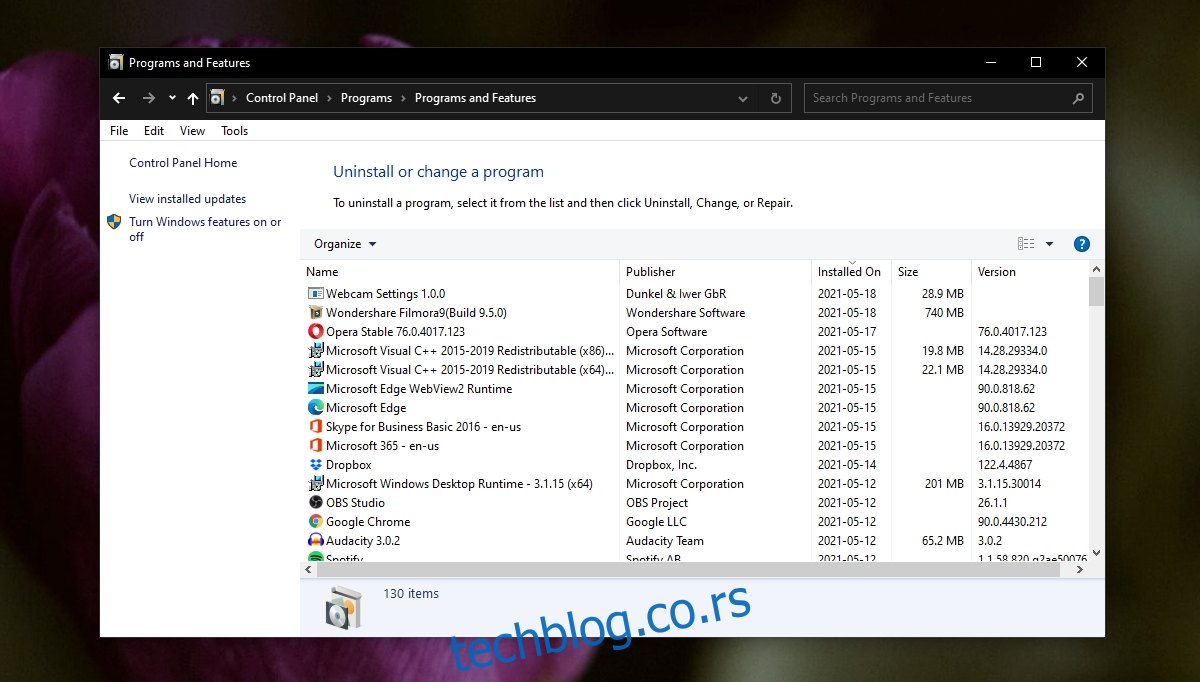
Omogućite visoke performanse vizuelnih efekata
OpenGL greške se mogu pojaviti i usled rada sistema u režimu štednje energije ili ako su vizuelni efekti isključeni.
Pritisnite tastere Win+R da biste otvorili prozor za pokretanje.
U prozor ukucajte: explorer shell:::{BB06C0E4-D293-4f75-8A90-CB05B6477EEE} i pritisnite Enter.
U koloni sa leve strane kliknite na „Advanced system settings“.
Idite na karticu „Advanced“.
U okviru „Performance“ kliknite na „Settings“.
Izaberite „Adjust for best performance“.
Kliknite na „OK“ i restartujte sistem.
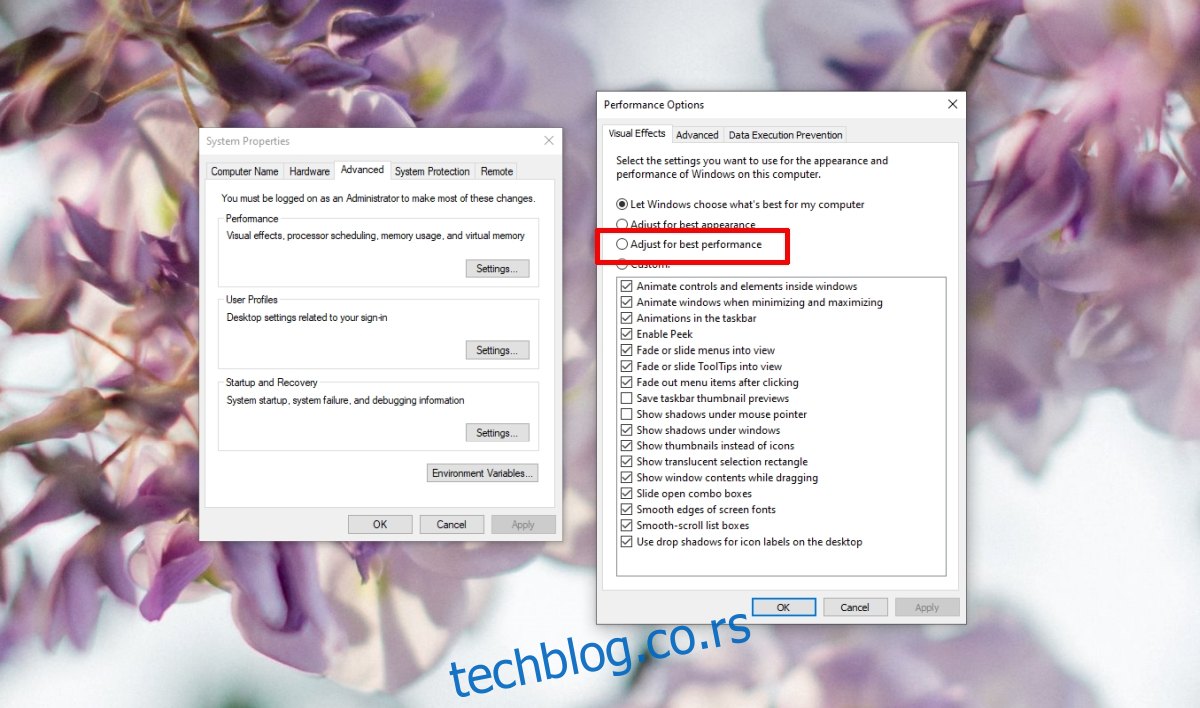
Omogućite OpenGL u aplikaciji
Neke aplikacije ili igre mogu podržavati OpenGL, ali imaju opciju da ga isključe. Minecraft Java Edition je primer takve igre. Proverite podešavanja aplikacije ili igre koja vam stvara probleme i potražite mogućnost da uključite OpenGL.
Zaključak
OpenGL greške mogu imati različite uzroke, uključujući oštećene fajlove operativnog sistema, zastarele drajvere, loše razvijene aplikacije, neispravne konfiguracije sistema i još mnogo toga. Ukoliko se suočavate sa specifičnom OpenGL greškom, treba je rešavati pojedinačno. Predložena rešenja se odnose na opšte probleme sa OpenGL-om.